回国后,被迫回到用windows的世界。只好mac和windows一起用 sad….
碰到一个问题,就是总是需要在两台电脑之间传一些文件,总是拿u盘拷来拷去真是很麻烦。
下面给大家来一个简单的方法。?
首先,你的两台电脑需要公用一个wifi。
Step1: 新建用户
然后,进入Windows电脑桌面,右键单击“我的电脑”–选择“管理”选项,在“管理”界面,依次展开–“本地用户和组”–“用户”,接着在用户界面空白处单击鼠标右键–新建一个我们用来设置账户和密码的“新用户”。

Step2:共享文件夹
新建一个文件夹,你想要共享的内容都放进这个文件夹,我的是ShareWithMac
设置文件夹的共享属性,右键选择“属性”,在属性中选择“高级共享”,然后点击“权限”,“添加”我们刚刚创建的新用户,添加成功之后选择所有可勾选的“权限”,最后“确定” — “确定” — “关闭”。

Step3: 获取ip地址或者或机器名
cmd —— 输入ipconfig —— 查看 IPv4地址

WIN+R打开“运行”对话框。 输入sysdm.cpl,按回车键,可以获取机器名,我的是fox-PC

Step 4: MAC访问windows共享文件
点击finder,点击go,然后点connect to server,然后输入smb:// + ip地址或者机器名,然后输入账户名和密码(也就是在step2里新建的账户),然后选择共享文件夹。


然后就成功啦~~~我的效果是这样,使用起来非常方便!?

网上很多方法都是直接用windows登录时的用户名和密码账户来连接,而不是新建账户,我尝试用登录账户一直无法登录,改了很多设置也没奏效。新建帐号以后立刻就成功了。?希望对大家有用。

 SciDog
SciDog
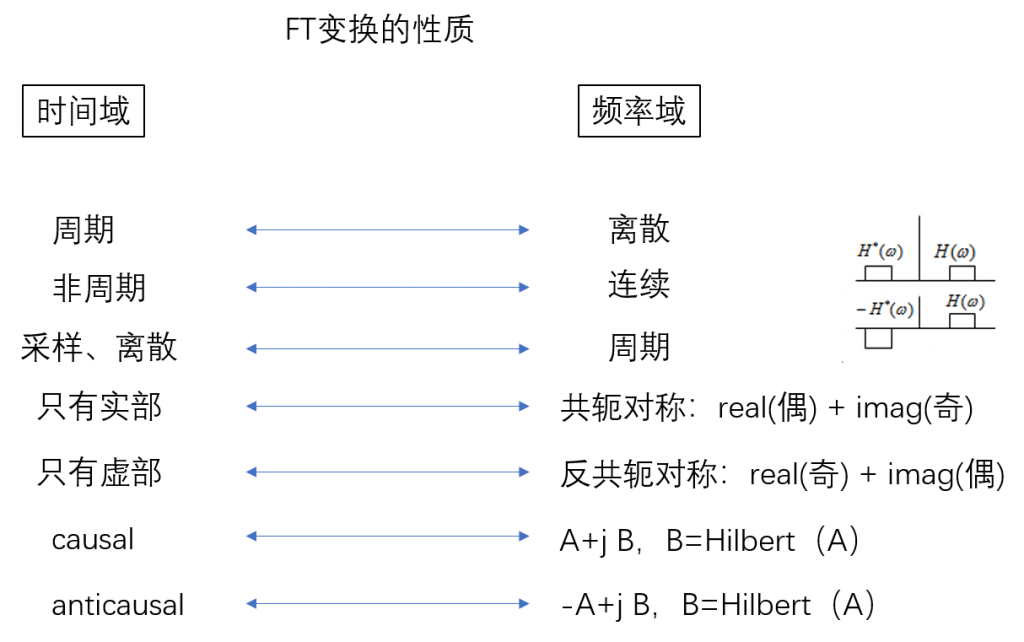
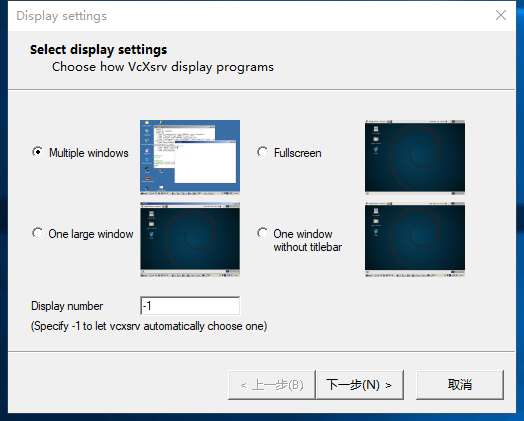




欣姐真厉害,都有自己的网站啦!
苟斐斐和我一块弄的,平时分享些东西。你要是有可以分享,欢迎来联系我发帖。?